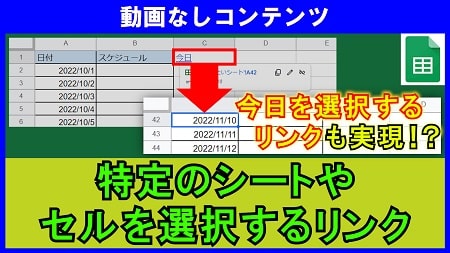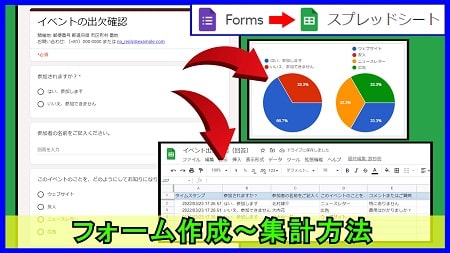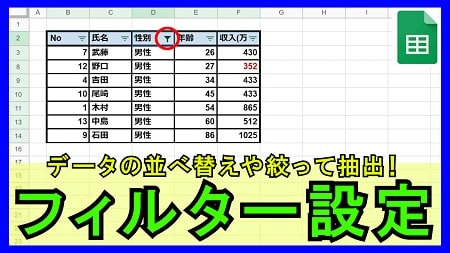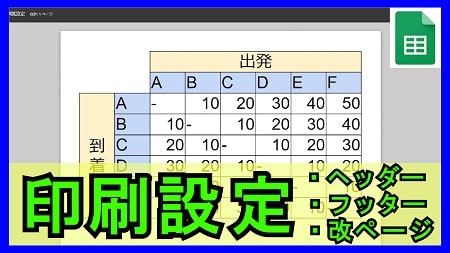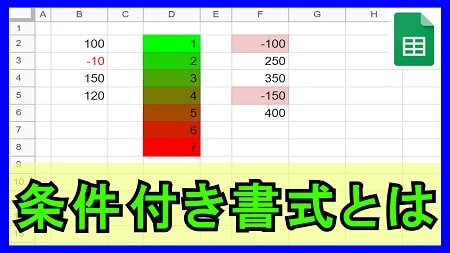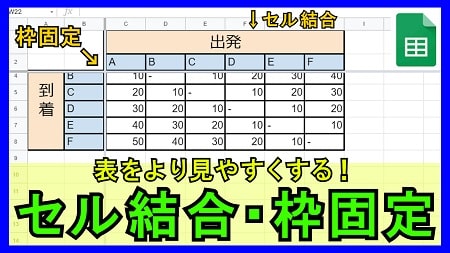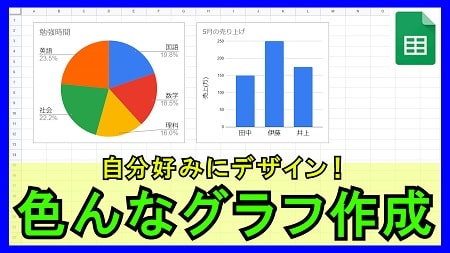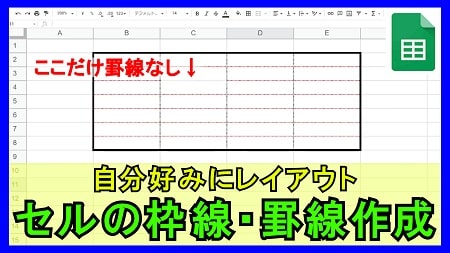特定のシートやセルを選択するハイパーリンクの作成方法について解説します。
以下の内容を順に解説していきます。
・スプレッドシートのURLの構成
スプレッドシートのURLを確認すると基本的に以下のようなものかと思います。
https://docs.google.com/spreadsheets/d/XXXXXXX/edit#gid=YYY
「XXXXXXX」の部分が特定のスプレッドシートに割り当てられた固有のIDになります。
別のスプレッドシートのURLと比較すると、「XXXXXXX」の部分が異なっているかと思います。
「YYY」の部分がスプレッドシート内のシートに割り当てられた固有のIDになります。
「gid=」から始まるものがシートIDになります。
別のシートを開いてURLを比較すると、「YYY」の部分が異なっているかと思います。
スプレッドシートはIDで管理されているため、保存している場所を移動したとしても変更されることがありません。
常に同じURLとなるため、別の方に共有する際は注意する必要があります。
・特定のシートへのリンク
「スプレッドシートのURLの構成」の内容を踏まえ、シートのIDが確認できました。
このシートのIDは自動で生成されるものになります。
そのため、共有したいシートを開き、そのシート上のURLを共有することで、特定のシートを選択することができます。
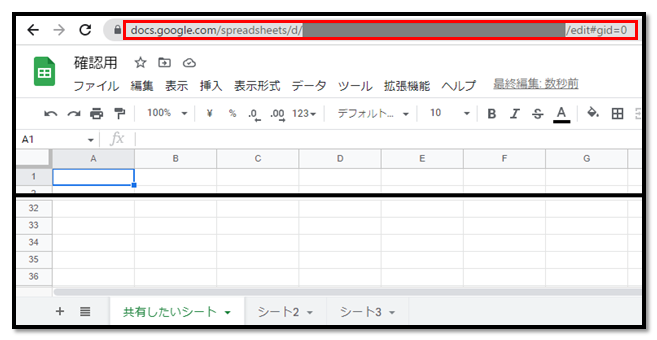
・特定のシート内のセルへのリンク
まず、遷移したいセルを選択します。
セルの単体選択でも範囲選択でも大丈夫ですが、離れているセルへのリンクは作成できません。
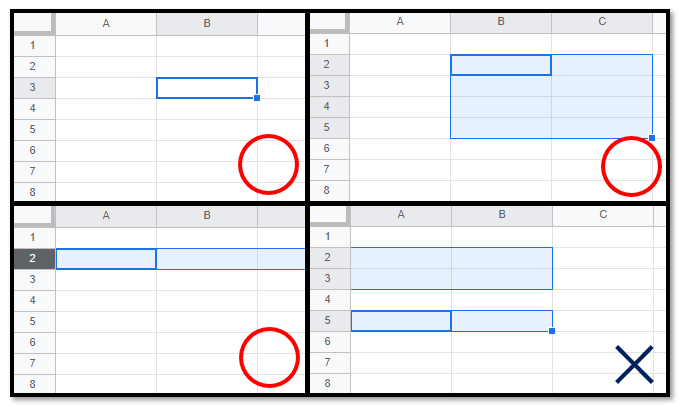
選択できたら、右クリックしたメニュー内の「このセルへのリンクを取得」を選択することでリンクをコピーすることができます。
※範囲選択の場合は、「この範囲へのリンクを取得」になります
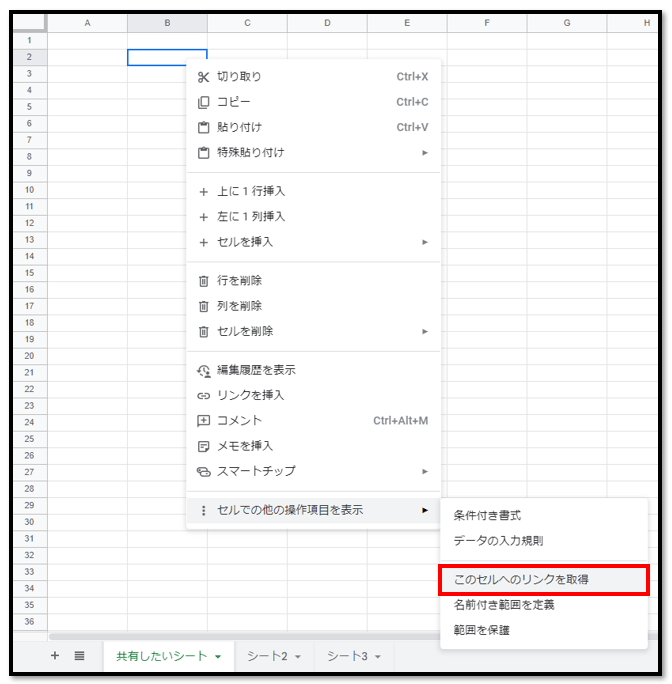
一度、コピーされた内容を貼り付けて確認します。
https://docs.google.com/spreadsheets/d/XXXXXXX/edit#gid=YYY&range=B2
「&range=B2」という内容が追加されています。
ここが選択するセルを表しています。
「B2」を「B2:C3」に変更して確認すると以下のようになります。
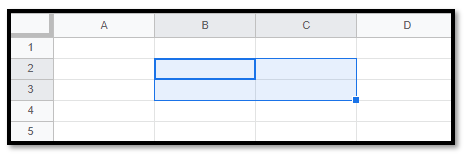
ちなみに、「A:A」とすればA列全体、「1:1」とすれば1行目全体、「A2:A」とすればA2から一番下までを選択するハイパーリンクになります。